windows7分屏两个屏幕 win7双屏电脑如何设置主屏和副屏
更新时间:2023-10-05 15:59:18作者:xtang
windows7分屏两个屏幕,在现代社会中人们对于电脑的需求越来越高,尤其是在工作和学习中,为了提高工作效率和多任务处理能力,许多人选择使用双屏电脑。而在Windows 7系统中,实现双屏分屏功能是相对简单的。在使用双屏电脑时,如何设置主屏和副屏成为了一个重要问题。本文将介绍Windows 7系统下如何设置主屏和副屏,以及分屏功能的使用方法,帮助读者更好地利用双屏电脑,提高工作效率。
步骤如下:
1.打开电脑,按下win+p快捷键,弹出投影窗口
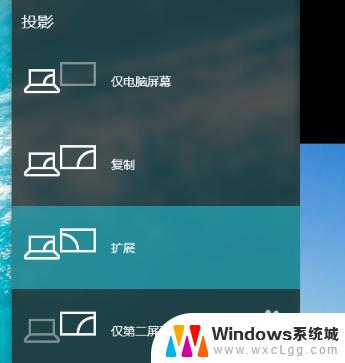
2.这个时候我们就可以选择第二个显示屏是扩展还是复制,复制就是两个屏幕显示相同的内容。扩展是将第二个显示屏作为第一个显示的加大
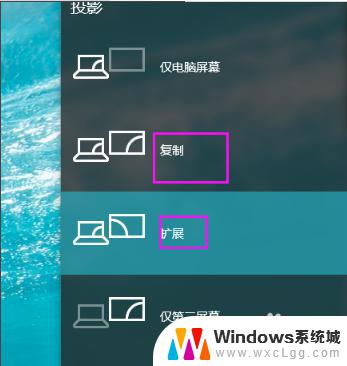
3.设置好之后我们在桌面的空白处鼠标右键点击它找到屏幕分辨率打开
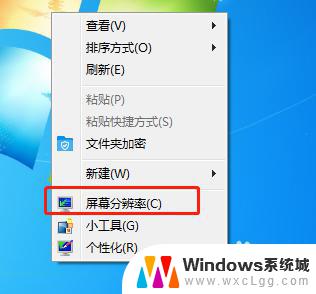
4.这个时候我们就能看到两个显示器的标志了,我们单击显示器1或者2。设置好他们的屏幕分辨率

5.设置好屏幕分辨率之后哦我们单击显示器的数字编号,然后勾选一个成为主显示器。就可以了
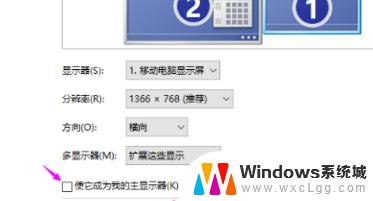
以上就是Windows 7分屏两个屏幕的全部内容,如果你也遇到了这种情况,可以尝试按照以上方法解决,希望这些方法能够帮到你。
windows7分屏两个屏幕 win7双屏电脑如何设置主屏和副屏相关教程
-
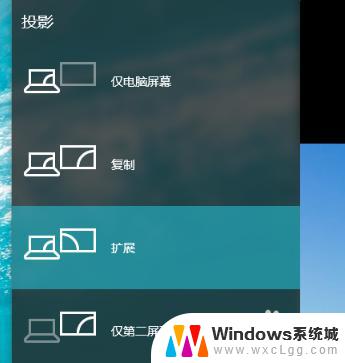 win7设置主副显示器 win7双屏电脑主屏幕和副屏幕显示扩展设置
win7设置主副显示器 win7双屏电脑主屏幕和副屏幕显示扩展设置2023-10-08
-
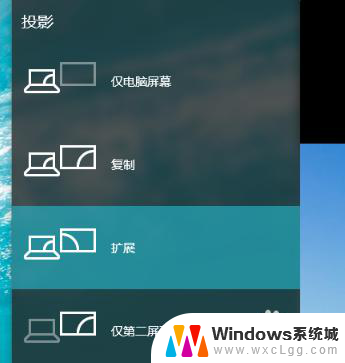 win7设置主副显示器 win7双屏电脑主屏副屏切换方法
win7设置主副显示器 win7双屏电脑主屏副屏切换方法2025-03-28
-
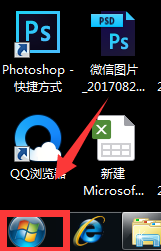 windows7屏幕自动熄灭 win7如何设置电脑自动熄屏
windows7屏幕自动熄灭 win7如何设置电脑自动熄屏2023-12-31
-
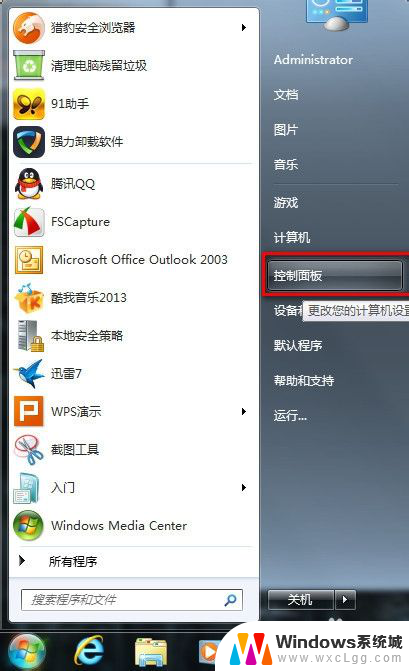 windows7电脑如何设置密码锁屏 WIN7如何设置锁屏密码
windows7电脑如何设置密码锁屏 WIN7如何设置锁屏密码2024-06-05
-
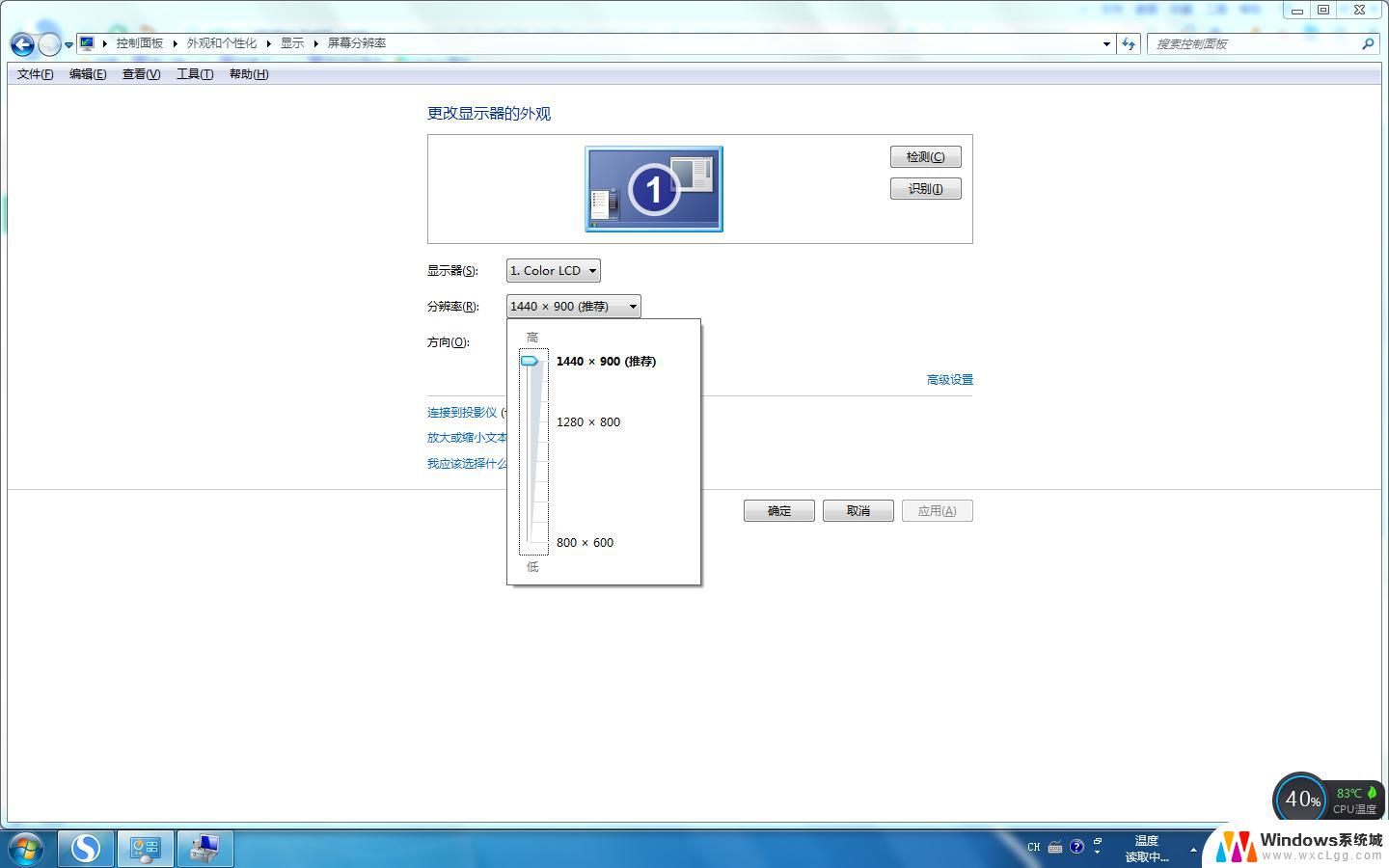 windows7分辨率调高了黑屏怎么办 Win7系统分辨率设置过高导致屏幕黑屏如何处理
windows7分辨率调高了黑屏怎么办 Win7系统分辨率设置过高导致屏幕黑屏如何处理2024-08-18
-
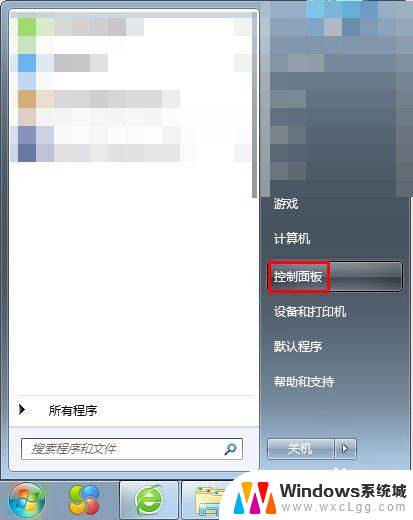 windows7设置锁屏壁纸 Win7电脑如何设置锁屏壁纸
windows7设置锁屏壁纸 Win7电脑如何设置锁屏壁纸2023-12-12
- 电脑屏幕怎么设置屏幕保护 win7屏幕保护设置方法
- 怎么调节win7电脑屏幕亮度 win7系统如何设置屏幕亮度
- win7改屏幕亮度 Windows7系统如何调整屏幕亮度
- windows7屏幕锁定怎么解除 win7如何关闭自动锁屏功能
- win7无法打开图片 Win7提示windows照片查看器无法打开此图片怎么办
- win7电脑如何调整桌面亮度 win7系统屏幕亮度调节方法
- win7如何设置文件夹共享 Win7网络共享文件夹设置步骤
- win7设置息屏时间 Windows7息屏时间在哪里调整
- window7摄像头功能在哪里 win7如何打开摄像头快捷键
- win7电脑插耳机没声音 WIN7系统台式电脑插入音响无声音解决方案
win7系统教程推荐
- 1 win7无法打开图片 Win7提示windows照片查看器无法打开此图片怎么办
- 2 win7如何设置文件夹共享 Win7网络共享文件夹设置步骤
- 3 win7电脑插耳机没声音 WIN7系统台式电脑插入音响无声音解决方案
- 4 windows7如何打开蓝牙 win7在哪里可以找到蓝牙开关
- 5 win7电脑刚装的系统文件没有图标 win7刚装完系统找不到计算机图标怎么办
- 6 win7设置主副显示器 win7双屏电脑主屏副屏切换方法
- 7 win7家庭普通版激活密匙 win7家庭版激活密钥大全
- 8 win7开不开机怎么修复 Win7系统无法启动解决方法
- 9 windows 7专业版激活密钥永久免费 2023最新win7专业版密钥激活步骤
- 10 win7开机后蓝屏0x000000c2 Win7系统0x000000c2蓝屏故障解决方法